Planer urody– program dla salonów kosmetycznych, fryzjerskich, salonów SPA, salonów kosmetycznych, gabinetów masażu – dla wszelkich organizacji świadczących klientom różnorodne usługi, a także prowadzących handel detaliczny.
Rozwój i testowanie programu przeprowadzono w ścisłej współpracy z kilkoma salonami kosmetycznymi, dzięki czemu część graficzna i funkcjonalna jest maksymalnie dostosowana do realiów istniejących organizacji.
Kluczowe cechy BeautyPlannera:
- rozliczanie ilości usług i towarów;
- księgowość kasowa;
- statystyki frekwencji, świadczonych usług i sprzedanych towarów;
- wygodne planowanie wizyt klientów z uwzględnieniem czasu wolnego pracowników;
- Prowadzenie bazy danych klientów i pracowników;
- tworzenie elastycznych grafików pracy pracowników, w tym zautomatyzowanych;
- naliczanie i naliczanie prowizji pracowniczych wynagrodzeniełącznie z pensją.
Każdy może znaleźć w tym programie coś przydatnego dla siebie, dlatego nie będę wymieniał jego zalet i wad, ale dam możliwość samodzielnego zrobienia tego użytkownikom. Przecież program jest darmowy i nie zawiera żadnych ograniczeń, które często obserwuje się w podobnych programach (ograniczenie czasu użytkowania, ograniczenie liczby klientów lub usług i tak dalej). Wystarczy zainstalować go na swoim komputerze i od razu można przystąpić do pracy z BeautyPlannerem.
Poniżej wyszczególniam każdą zakładkę i okno programu szczegółowy opis funkcjonalność, dzięki której użytkownicy mogą w pełni korzystać z możliwości BeautyPlannera.
Szczegółowy opis BeautyPlannera
Po instalacja wstępna i uruchomieniu programu, aby móc pracować z programem, należy wykonać kilka kroków. Mianowicie:
- Dodaj pracowników do bazy programu, bo bez nich organizacja nie może prowadzić swojej działalności;
- Ustal harmonogram (godziny pracy) dla każdego pracownika;
- Dodaj usługi i (lub) towary do bazy danych;
- Po wypełnieniu określonych bloków możesz rozpocząć rejestrację klientów i sprzedaż towarów.
Wszystkie działania na pracownikach wykonywane są w zakładce „Administrator”. Od tego zacznę opis programu. Zakładka „Administrator” zabezpieczona jest hasłem, które jest wymagane przy każdym wejściu na tę zakładkę.

Początkowe hasło to 12345.
Po jego wejściu dostępne będą następujące sekcje: „Pracownicy”, „Statystyki klientów”, „Statystyki usług”, „Statystyki produktów”, „Kasjer, Ustawienia”.
Zakładka „Pracownicy” przeznaczona jest do zarządzania personelem organizacji, a także przeglądania szczegółowych statystyk dotyczących każdego pracownika. Każdy pracownik jest zatrudniany na konkretne stanowisko, więc początkowo trzeba dodać te same stanowiska do programu. Dokonuje się tego poprzez kliknięcie przycisku o tej samej nazwie w sekcji „Pracownicy” i w wyświetlonym oknie dopisanie stanowisk pracy.

Oto skróty klawiszowe:
- wstawić– dodaje nowe stanowisko;
- Wchodzić(lub kliknij dwukrotnie nazwę stanowiska na liście) – edytuj wybrane stanowisko;
- usuwać– usunięcie przydzielonego stanowiska.
Po dodaniu stanowisk możesz przystąpić do samodzielnego dodawania pracowników. Po kliknięciu przycisku „Dodaj” w sekcji „Pracownicy” pojawi się okno „Dodanie nowego pracownika”, w którym do wypełnienia dostępne będą następujące pola:

Nazwisko, imię, nazwisko rodowe, data urodzenia, telefon komórkowy i telefon komórkowy 2– ich przeznaczenie jest dość jasne i nie wymaga komentarza.
Stanowisko– jest to kompetencja, której dotyczą działania pracownika. Tutaj z rozwijanej listy możesz wybrać jedno ze stanowisk, które zostały obsadzone na poprzednim etapie. Jeżeli żądanego stanowiska nie ma na liście, możesz skorzystać z przycisku znajdującego się po prawej stronie listy rozwijanej – „Edytuj stanowiska”. Kliknięcie go spowoduje wyświetlenie okna edycji pozycji, które już znasz.
Data zatrudnienia– pole niezbędne do późniejszego obliczenia wynagrodzenia pracownika, pod warunkiem, że pracuje on za wynagrodzeniem.
Wynagrodzenie– kwota, która przypada pracownikowi miesięcznie.
Procent usług, Procent sprzedaży- mówcie za siebie. Określone odsetki będą naliczane na saldo pracownika za każdym razem, gdy klient zapłaci za usługę lub za każdym razem, gdy pracownik dokona sprzedaży towaru.
Po wypełnieniu wymaganych pól i kliknięciu przycisku „Dodaj pracownika” w sekcji „Pracownicy” wyświetli się tabela z nowym pracownikiem. Widoczne są w nim dane wpisane na karcie pracownika, a także dodatkowe pole „Saldo” i przycisk „Wystaw wynagrodzenie”.

Balansować składa się ze wszystkich składników dochodu pracownika: procentu świadczenia usług, procentu sprzedaży i wynagrodzenia. W takim przypadku wynagrodzenie oblicza się na podstawie liczby dni, które upłynęły od ostatniej wypłaty wynagrodzenia lub od dnia zatrudnienia pracownika (jeżeli wynagrodzenie nie zostało nigdy wydane).
Również w sekcji „Pracownicy” znajduje się przycisk „Grzywna / Premia”, za pomocą którego możesz zarówno ukarać grzywną, jak i premią wybranego w tabeli pracownika. Kliknięcie w nią powoduje otwarcie okna z polem wejściowym, w którym należy najpierw wpisać kwotę, za jaką pracownik zostanie ukarany karą:

Należy pamiętać, że liczba ujemna będzie oznaczać karę grzywny, a liczba dodatnia będzie oznaczać premię.

Po kliknięciu przycisku „OK” saldo pracownika ulegnie zmianie w zależności od wprowadzonej kwoty. Jeśli chcesz, zawsze możesz przejrzeć historię kar/premii dla konkretnego pracownika. Aby to zrobić, kliknij prawym przyciskiem myszy żądanego pracownika na liście i wybierz odpowiednią pozycję.

Pojawi się okno pokazujące historię pracownika dotyczącą kar i premii za cały okres przepracowania pracownika.

Uwaga: we wszystkich takich tabelach różne historie pracowników, klientów, usługi czy towary można sortować według dowolnej kolumny klikając na jej nagłówek.
Aby zmienić dane pracownika, możesz skorzystać z przycisku „Edytuj” lub dwukrotnie kliknąć na pracownika wybranego na liście. Również w programie możesz zwolnić pracownika klikając odpowiedni przycisk. Jednocześnie nie jest trwale usuwany z bazy BeautyPlanner, lecz zostaje przeniesiony na listę zwolnionych pracowników. Lista ta jest zawsze dostępna po kliknięciu przycisku „Zwolnieni pracownicy”.

Po dodaniu pracowników do programu należy ustawić ich godziny pracy. Zrobione w zakładce „Harmonogram”..

Tutaj tabela wyświetla wszystkich pracujących pracowników organizacji. Dla każdego z nich można ustawić indywidualny harmonogram pracy. Dwukrotne kliknięcie wybranej komórki tabeli powoduje wywołanie dodatkowego okna „Grafik pracy”, w którym można ustawić datę, tryb i godziny pracy konkretnego pracownika.

Natomiast po zapisaniu zmian komórka odpowiadająca konkretnemu dniu i konkretnemu pracownikowi w tabeli w zakładce „Harmonogram” zostanie oznaczona napisem i kolorem w zależności od wybranego trybu.

Jeżeli harmonogram pracy pracownika jest stabilny, możesz skorzystać z przycisku „Generuj harmonogram”. Po jego kliknięciu pojawi się okno „Automatyczne generowanie harmonogramu”.

Tutaj możesz wybrać pracownika, ustawić daty rozpoczęcia i zakończenia wygenerowanego harmonogramu, wybrać tryb pracy z żądanym harmonogramem, a także ustawić godziny pracy.
Tryb „X dni roboczych, Y weekendów” oznacza, że pracownik będzie pracował według naprzemienności dni roboczych i weekendów określonej w sekcji „Harmonogram”. Na przykład pięć dni roboczych po dwóch dniach wolnych.

Tryb „Dni tygodnia” umożliwia ustawienie konkretnych dni tygodnia, w których pracownik będzie pracował.

A po kliknięciu przycisku „Utwórz” harmonogram zostanie automatycznie wygenerowany dla wybranego okresu dat.

Klikając dwukrotnie żądaną komórkę, zawsze możesz zmienić harmonogram konkretnego pracownika na konkretny dzień. Naciśnięcie tego samego przycisku Usuwać w wybranej komórce kasuje tryb pracy ustawiony na ten dzień.
Kalendarz w zakładce „Harmonogram” umożliwia podgląd ustalonych grafików pracowników. Klikając na konkretny dzień, załaduje się harmonogram ustawiony dla pracowników na kolejne siedem dni od daty w kalendarzu, na którą kliknąłeś. Jeśli chcesz sprawdzić harmonogram na cały bieżący miesiąc, możesz użyć odpowiedniego przycisku - „Harmonogram na bieżący miesiąc”.
Przycisku „Wyczyść harmonogram” należy używać ze szczególną ostrożnością, gdyż czyści on harmonogram wszystkich pracowników na zawsze.

Nadszedł czas na dodanie usług, które będą świadczyć pracownicy. Zrobione w zakładce „Usługi”.. Dla wygody użytkowników wszystkie usługi zostały podzielone na typy. Dlatego przed ich dodaniem należy stworzyć listę Rodzajów Usług. Odbywa się to analogicznie jak dodawanie stanowisk pracowników, poprzez kliknięcie odpowiedniego przycisku – „Rodzaje usług”.

Skróty klawiszowe działają tu identycznie jak na stanowiskach pracowniczych.
Po dodaniu typów usług możesz dodać same usługi za pomocą przycisku „Dodaj”.

Klikając na nią, pojawi się okno „Dodaj nową usługę”, w którym możesz określić nazwę usługi, rodzaj do jakiego należy, ustawić cenę za świadczoną usługę, czas jej trwania, a także dodać objaśnienie skomentuj, jeśli to konieczne.

Dla wygody użytkowników obok kolumny „Czas trwania” dodano szybkie linki, dzięki którym jednym kliknięciem możesz ustawić odpowiedni czas trwania dodawanej lub edytowanej usługi.
Po wypełnieniu wszystkich pól i kliknięciu przycisku „Dodaj usługę”, nowa usługa pojawi się w tabeli po prawej stronie zakładki Usługi. Wszystkie dodane usługi pogrupowane są według typu usługi i można je zwinąć klikając na ikonę minusa w tabeli.

Jeśli usług jest dużo, możesz także szybko przejść do żądanej kategorii, korzystając z listy „Typy usług” po lewej stronie zakładki „Usługi”.
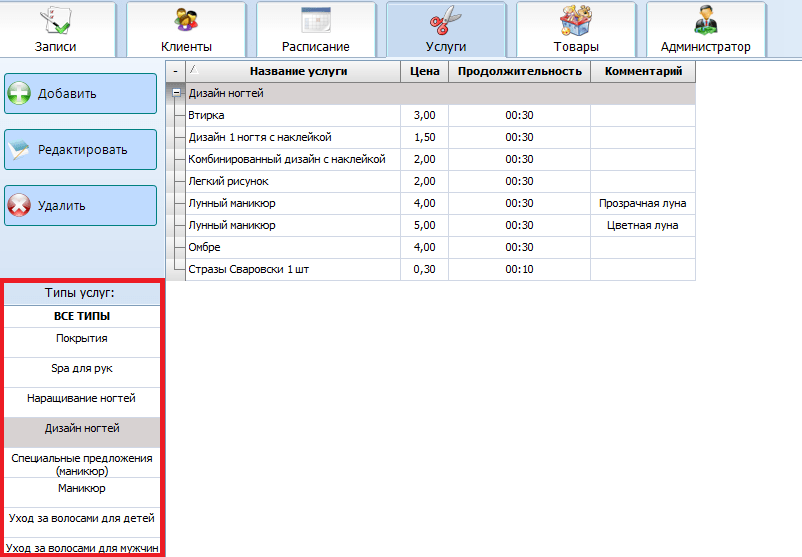
Każdą usługę można edytować. Aby to zrobić, wystarczy zaznaczyć go w tabeli i kliknąć przycisk „Edytuj”. Podobny efekt występuje po dwukrotnym kliknięciu wymaganą usługę, a także po naciśnięciu klawisza Enter.
Usługę można usunąć klikając przycisk o tej samej nazwie.
Zakładka „Produkty” pod wieloma względami jest identyczna z zakładką „Usługi”. Tutaj w ten sam sposób należy najpierw utworzyć rodzaje towarów, według których będą one pogrupowane.

Następnie możesz dodać same produkty za pomocą przycisku „Dodaj”. Okno „Dodanie nowego produktu” posiada te same pola, co okno „Dodanie nowej usługi”, z tą różnicą, że czas trwania usługi zastąpiony jest ilością.

Ilość– jest to pozostała część towaru, która znajduje się w organizacji (sklep, magazyn, showroom).
Produkty w tabeli są również pogrupowane według rodzaju produktu i można je rozwijać i zwijać w ten sam sposób, klikając odpowiedni symbol.

Edycja i usuwanie produktów odbywa się dokładnie w taki sam sposób, jak edycja i usuwanie usług.
Ponieważ może istnieć duża liczba towarów, w przeciwieństwie do usług, oprócz ich grupowania zapewnione jest również wyszukiwanie. Aby szybko przejść do wyszukiwania, możesz użyć przycisku „Szukaj” o tej samej nazwie lub kliknąć Klawisz skrótu F3, po czym wyświetli się panel wyszukiwania, po wpisaniu w nim tekstu wyświetlą się te produkty, które zawierają wpisany tekst.

Produkty można sprzedawać, ale przycisk „Sprzedaj produkt” będzie aktywny tylko w przypadku wybrania produktu w tabeli po prawej stronie. Kliknięcie tego przycisku spowoduje wyświetlenie okna, w którym należy wybrać pracownika realizującego sprzedaż, a także wskazać ilość sprzedawanego produktu oraz ewentualnie rabat dla kupującego. Pole „Komentarz” nie jest obowiązkowe, ale w niektórych przypadkach może być przydatne.

Wraz ze zmianą ilości towaru i rabatu kupującego zmieni się także całkowity koszt sprzedaży. Tak więc w przykładzie powyższego zrzutu ekranu całkowity koszt wynosi 54 ruble.
Po kliknięciu przycisku „Sprzedaj” liczba towarów w tabeli zmniejszy się, a należna mu prowizja zostanie doliczona do salda sprzedającego pracownika, jeśli nie posiada on 0 na swojej karcie pracownika.
Jeśli z jakiegoś powodu zajdzie potrzeba zwrotu produktu (kupujący zmieni zdanie lub będzie chciał wymienić produkt), możesz skorzystać z przycisku „Zwrot produktu” znajdującego się w zakładce „Produkty”.

Po jego kliknięciu wyświetli się okno o tej samej nazwie, w którym szybko odszukasz zwracany produkt zarówno po nazwie, jak i dacie sprzedaży.

Po potwierdzeniu zwrotu saldo zwróconego towaru zostanie zwiększone, a saldo pracownika zostanie pomniejszone o kwotę prowizji, jeżeli pracownik otrzymał prowizję przy sprzedaży tego przedmiotu.
Zakładka „Klienci” umożliwia dodawanie, edycję i wyszukiwanie klientów przy użyciu dowolnych danych.

Dodanie klienta do BeautyPlanner odbywa się za pomocą odpowiedniego okna, wywoływanego po kliknięciu przycisku „Dodaj”.

Tutaj prawie wszystkie pola mają charakter informacyjny i nie wymagają komentarza. Wyjątkiem jest pole „Rabat”, w którym rabat udzielany klientowi na bieżąco podany jest procentowo.
Dane dowolnego klienta znajdującego się na liście można edytować za pomocą przycisku „Edytuj”, klikając dwukrotnie na klienta lub naciskając klawisz Enter. Ponadto, jeżeli klientowi zostały już świadczone jakieś usługi, zostanie to zaznaczone na karcie Klienta za pomocą niebieskich napisów.

Zakładka „Ewidencja” jest główną zakładką dla organizacji świadczących usługi.

Za pomocą ewidencji można wygodnie i łatwo śledzić czas wolny pracowników oraz kontrolować wizyty u klientów.
Zakładka zawiera tzw. harmonogram, którego kolumny tworzone są na podstawie grafiku pracowników, których dzień wybrany w kalendarzu po lewej stronie jest oznaczony jako dzień roboczy. W takim przypadku czas wolny pracownika zostanie oznaczony odpowiednim tekstem w kolorowej kratce.

Aby zarejestrować klienta należy dwukrotnie kliknąć na wybrany przez klienta czas, pojawi się okno „Karta zapisu”.

Najpierw musisz wybrać klienta, któremu będą świadczone usługi. Jeżeli Klient został już dodany do bazy programu, możesz skorzystać z okna „Wybór Klienta” klikając odpowiedni przycisk. Klucz F3 umożliwia przejście do okna „Wybór Klienta” bez użycia myszki.

Tutaj możesz wyszukiwać klientów według imienia, nazwiska, patronimiki, adresu e-mail i telefonu. Jeżeli wyszukiwanie przebiegło pomyślnie, szukany klient pojawi się na poniższej liście. Jeśli klient, którego szukasz, jest jedyny i od razu jest podświetlony na poniższej liście, to aby go wybrać, wystarczy nacisnąć klawisz Enter. Wyboru klienta można dokonać także poprzez dwukrotne kliknięcie myszką lub zaznaczenie go na liście i kliknięcie przycisku „Wybierz”.
Jeżeli klienta nie ma w bazie należy go dodać klikając przycisk „Nowy Klient” lub klawiszem F4. W rezultacie pojawi się znajome już okno dodawania nowego klienta.
Uwaga: Korzystając z już ukończonego programu, radzę najpierw poszukać klienta w już istniejących, aby nie tracić czasu na dodawanie nowego klienta. Program automatycznie wyszukuje duplikaty wśród klientów według numeru telefonu, a w przypadku wykrycia takich, generuje odpowiednie ostrzeżenie.
Po wybraniu istniejącego klienta lub dodaniu nowego klienta, dane klienta zostaną wyświetlone w „Karcie zapisów”, udostępnione zostaną także tabele wyboru usług i dolna tabela „Wybrane usługi”. Jednocześnie, jeśli klient odwiedził już salon, możesz przeglądać historię jego wizyt klikając na niebieskie napisy „Liczba wizyt…”.

Dodawanie usług do rekordu odbywa się poprzez dwukrotne kliknięcie na wybraną usługę. Następnie zostaje ono wyświetlone w tabeli „Wybrane usługi”, a jego czas trwania jest dodawany do czasu zakończenia nagrania.
W ten sposób możesz śledzić czas trwania wszystkich zabiegów, na które klient jest zarejestrowany, oraz zajętość technika.
Jeżeli klient posiada stały rabat, wówczas wyświetli się w tabeli „Wybrane usługi”. W takim przypadku możesz ręcznie ustawić rabat dla klienta na konkretną usługę edytując odpowiednie pole w tabeli.
W tej tabeli możesz zmienić cenę usługi, czas jej trwania, ilość, a także w razie potrzeby dodać wielowierszowy komentarz.

Wszystkie dodane usługi są podsumowywane według kosztu i czasu trwania, a prowizja pracownika (jeśli jego karta nie ma 0) jest natychmiast wyświetlana pod jego pełnym imieniem i nazwiskiem.

Wybrane usługi można usunąć z listy za pomocą prawy przycisk myszką lub naciskając klawisz Delete.
Po wybraniu klienta, dodaniu niezbędnych usług z możliwością ich edycji (rabat dla klienta, cena, komentarz, czas trwania, ilość) następuje dodanie wpisu poprzez kliknięcie przycisku „Dodaj wpis”. W efekcie dodany wpis wyświetli się w terminarzu w zakładce „Rekordy”.

Niezaznaczony i nieopłacony wpis pojawia się z zielonym paskiem po lewej stronie. Wysokość kolumny rekordu uzależniona jest od całkowitego czasu trwania wybranych usług. Jeśli z jakiegoś powodu nagranie jest ustawione na niewłaściwą godzinę lub dla niewłaściwego pracownika, to bez problemu możesz po prostu przeciągnąć je myszką do Właściwe miejsce, „chwytając” wpis za lewy pasek.
Wpisy można edytować poprzez dwukrotne kliknięcie myszką. Jednocześnie otworzy się w znanej już Karcie Zapisów.
Po wizycie Klienta i opłaceniu usług należy potwierdzić wizytę. W tym celu należy zaznaczyć wpis w terminarzu (spowoduje to zmianę koloru lewego paska na czerwony) i kliknąć przycisk „Potwierdź wpis”.

W rezultacie usługi opłacone przez klienta zostaną przeniesione na saldo salonu (do kasy), a także, jeśli pracownik otrzyma prowizję za wykonane usługi, wówczas jego saldo zostanie powiększone o odpowiednią wartość. Sam potwierdzony wpis zmieni kolor na szary i będzie oznaczony napisem „PŁATNE”.

Całkowity czas trwania nagrania nie zawsze pozwala na wyświetlenie wszystkich danych na jego temat w harmonogramie – blok nagrywania jest zbyt krótki. W takim przypadku możesz wyświetlić dane dotyczące wpisu, korzystając z podpowiedzi wyświetlanej po najechaniu kursorem na wpis.

Wpisu płatnego nie można zmienić ani przenieść. Możesz wyświetlić jego szczegóły jedynie poprzez dwukrotne kliknięcie na nim.
Jeśli z jakiegoś powodu zajdzie potrzeba zmiany płatności za wizytę, można tego dokonać za pomocą przycisku „Anuluj płatność za wizytę”, po wcześniejszym zaznaczeniu wymaganej blokady w terminarzu.
![]()
Po czym wpis ponownie stanie się edytowalny, a środki przekazane przy jego opłaceniu zostaną pobrane z salda salonu i pracownika.
Zakładka „Administrator” umożliwia przeglądanie różnych statystyk, zarządzanie saldem organizacji i pracownikami, a także zawiera niektóre ustawienia programu. Przyjrzyjmy się bliżej każdej sekcji z tej zakładki.
Oprócz historii kar i premii omówionej w dziale „Pracownicy”, możliwe jest także prześledzenie dla każdego pracownika historii świadczonych mu usług, historii jego wynagrodzeń, a także historii zrealizowanej przez pracownika sprzedaży. Wszystko to odbywa się za pomocą menu kontekstowe, wywoływane poprzez kliknięcie prawym przyciskiem myszy konkretnego pracownika na liście.

W zależności od wybranej pozycji wyświetlona zostanie ta lub inna statystyka.

Ponadto w niektórych sekcjach statystyk możesz wybrać okres, za który chcesz udostępniać dane, lub wyświetlić wszystkie statystyki na raz. Możesz sortować, klikając nagłówek dowolnej kolumny tabeli.
Sekcja „Statystyki klientów” zawiera więcej dokładna informacja o klientach, na co składa się także liczba usług świadczonych klientowi oraz łączna kwota wydanych przez klienta środków.

Możesz dowiedzieć się więcej o każdym kliencie korzystając z menu kontekstowego szczegółowa historia jego wizyt, które wyświetli dokładnie kiedy klient przyszedł, jakie usługi zamówił, u jakiego pracownika, w jakiej ilości, po jakim koszcie i z jakim rabatem.

Podobne statystyki wyświetlane są w sekcjach „Statystyki usług” i „Statystyki produktów”.
W sekcji „Kasjer, ustawienia” w bloku „Kasjer”. możesz zobaczyć aktualny stan kasy (bilans organizacji), historię jej zmian oraz zobaczyć stan kasy według miesięcy.

obecna wartość składa się z całości przychodów ze świadczonych usług oraz przychodów ze sprzedaży.
Udział pracowniczy reprezentuje całkowity dochód wszystkich pracowników, obejmujący prowizję od świadczonych usług, prowizję od sprzedaży, a także kwotę wynagrodzenia za bieżący dzień.
Zysk netto– wartość bieżąca kasy pomniejszona o udział pracowników.
Przycisk „Usuń kasę” umożliwia zresetowanie aktualnej wartości kasy.
Przycisk „Statystyki kasowe według miesiąca” wyświetla okno o tej samej nazwie, w którym znajdują się trzy wymienione powyżej wskaźniki, ale uporządkowane według poszczególnych miesięcy.

Zablokuj opcję „Zmień hasło administratora” mówi samo za siebie. Tutaj możesz i powinieneś (zwłaszcza bezpośrednio po zainstalowaniu programu) zmienić hasło dostępu do zakładki „Administrator”.

Zablokuj „Kopie zapasowe bazy danych” umożliwia przeglądanie i przywracanie bazy danych z kopii zapasowych tworzonych automatycznie.

Wszystkie kopie są przechowywane w podfolderze „backup” w folderze z zainstalowany program. Maksymalna ilość kopii to 10. Jednak przy tworzeniu nowej kopia zapasowa najstarszy został usunięty.
Blok „Różne” zapewnia możliwość ustawienia domyślnych godzin pracy pracowników, dzięki czemu nie trzeba ich ustawiać ręcznie za każdym razem podczas tworzenia grafiku. Możesz także zaznaczyć opcję „Otwórz okno wyboru klienta podczas dodawania wpisu”. Przyda się to jeśli masz już dużą bazę klientów w procesie dodawania wpisu. Za każdym razem, gdy dodajesz nowe wejście w sekcji „Rekordy” otworzy się najpierw okno wyboru klienta, a dopiero potem Karta Ewidencji.

Na tym kończy się recenzja programu BeautyPlanner. Najlepszym sposobem znajdź program - wypróbuj go i to właśnie polecam.
Aktualizacja nr 1.
W trakcie działania programu wprowadzono kilka z poniższych ulepszeń.
W sekcji „Klienci” do listy dodana została kolumna „Miesiąc urodzenia”, umożliwiająca wygodne sortowanie i wyszukiwanie osób obchodzących urodziny.
W sekcji „Ustawienia” - „Kasjer, Ustawienia” dodano możliwość wyboru maski numer telefonu: białoruski, rosyjski i ukraiński.
Również w tej samej sekcji dodana została możliwość określenia ilości usług bonusowych naliczanych przez program. Nie każdemu będzie potrzebna ta funkcja, niemniej jednak została ona już wdrożona, dlatego warto ją opisać. Do listy tzw. „usług bonusowych” można dodać dowolną usługę z zakładki o tej samej nazwie. Odbywa się to poprzez kliknięcie prawym przyciskiem myszy samej usługi.

Przyjmuje się, że co N-ta (co piąta, trzecia, ósma itd.) usługa bonusowa może być świadczona klientowi bezpłatnie. Sam program nie ustala zerowego kosztu bezpłatnej usługi, a jedynie daje możliwość sprawdzenia, którzy klienci zamówili usługi bonusowe i w jakiej ilości. Oznacza to, że są to w istocie dodatkowe statystyki. Wygląda to mniej więcej tak (w zakładce „Klienci” wywołuje się je po kliknięciu przycisku „Ilość usług bonusowych”):

W ten sposób możesz posortować powstałe statystyki według kolumny „Następny gratis” i zaprosić (dzwoniąc lub pisząc) swojego ulubionego i stałego klienta na tę właśnie usługę prezentową.
Jeśli brakuje jakichś potrzebnych Ci funkcji obecna wersja programu, zawsze możesz zamówić niezbędne modyfikacje indywidualnie i za opłatą. Prosimy o kontakt na adres e-mail wskazany w kontaktach serwisu.
System operacyjny: Okna, wszystko
Kategoria programu: Użyteczne
Program dla salonu kosmetycznego. Program dla fryzjera, solarium, solarium
Program dla salonu kosmetycznego umożliwia zorganizowanie wspólnej pracy wszystkich specjalistów branży kosmetycznej w formie wspólnego, zgranego mechanizmu interakcji z klientem na wszystkich etapach świadczenia usługi. Razem z CRM dla salonu kosmetycznego możesz teraz łatwo uporządkować zarządzanie salonem kosmetycznym i pozbyć się niepotrzebnych operacji! Administrator, którego zakres obowiązków obejmuje podstawową pracę z odwiedzającymi, przydziela i otwiera karty w programie każdemu odwiedzającemu oraz rejestruje wizytę klienta na określony czas u określonego mistrza. Do ewidencji możesz dodać różne usługi i towary potrzebne do realizacji zamówienia. W przyszłości administrator kasjera automatycznie widzi wszystkich klientów i ich zamówienia w swoim programie salonu kosmetycznego i może przyjmować płatności. Program salonu kosmetycznego pozwala administratorowi od razu zobaczyć, który ze specjalistów jest wolny, a który przeciążony i jaki czas najlepiej zaproponować klientowi.
Wiele salonów kosmetycznych czy fryzjerskich nadal działa bez korzystania ze specjalnego programu księgowego. Używane są notesy, czasopisma, tabele Excela itp. We współczesnych realiach wygrywanie zawodów bez specjalny program niemożliwe dla studia kosmetycznego! Wewnętrzna organizacja Praca salonu kosmetycznego przeniesie się na inny poziom i pozwoli Ci przejąć pełną kontrolę nad całą księgowością! Nie ma trudności z przejściem do programu. Salon będzie musiał być wyposażony w nowoczesny komputer z zainstalowanym programem, drukarkę oraz, w razie potrzeby, skaner kodów kreskowych, co przyspieszy wyszukiwanie klientów w bazie oprogramowania salonu kosmetycznego. Możesz skorzystać z kart klienta, które podniosą poziom Twojego salonu - od strony klienta będzie on wyglądał bardzo solidnie!
Program obsługuje także wydawanie bony podarunkowe za usługi Twojego salonu. Lojalność klientów znacznie wzrasta, bo jakakolwiek Dodatkowe usługi zawsze zwiększa sprzedaż w salonie. Korzystając z programu studia urody, możesz skonfigurować i zautomatyzować różne procesy biznesowe w salonie. W programie możesz zarządzać harmonogramem pracy specjalistów, obliczać płatności, kontrolować długi, drukować dokumenty, analizować statystyki usług itp. Wszystko to można zrobić tylko wtedy, gdy masz zainstalowany specjalny program.
Ważne jest, aby zrozumieć, że program nie jest rozwiązaniem całkowicie kompletnym. To tylko przykład możliwej konfiguracji. Każda organizacja ma swoją specyfikę prowadzenia biznesu, a program można modyfikować pod potrzeby konkretnej organizacji, usuwając niepotrzebne funkcjonalności i dodając brakujące. Można zmieniać typy tabel i formularzy kart, dodawać nowe katalogi i tabele, tworzyć drukowane formularze na podstawie próbek itp.
Zrzuty ekranu
Główna forma CRM dla salonu kosmetycznego. Harmonogram rejestracji klientów przez mistrzów.

Karta wizyty klienta. Podczas wizyty możesz uwzględnić sprzedaż usług, towarów, subskrypcji i certyfikatów. Podczas wizyty możesz określić rabat, wskazać abonament oraz kwotę wykorzystanego certyfikatu.

Katalog biletów okresowych dostępnych w sprzedaży podczas zwiedzania.

Katalog certyfikatów do sprzedaży w odwiedzinach.

Katalog sal salonów kosmetycznych.

Harmonogram pracowników w salonie kosmetycznym.

Karta pracownika. Karta umożliwia ustalenie stawki podstawowej oraz odsetek do naliczania wynagrodzenia.

Przygotowanie płac.

Prowadzenie dziennika płatności. Płatności dodatnie to dochód, płatności ujemne to wydatki.

Raport podsumowujący zyski.

Formularz wizytówki klienta do druku.

Drukowany formularz „Zamówienie odbioru gotówki” lub PKO.

Przez pierwsze 60 uruchomień program działa w trybie demonstracyjnym bez żadnych ograniczeń. Po 60 uruchomieniach program przejdzie w tryb wersji darmowej. Z darmowej wersji można korzystać bez ograniczeń czasowych.
Aby zakupić program należy wybrać typ licencji.
Licencje dzielą się na kilka typów w zależności od ograniczeń maksymalna ilość wpisy w książce telefonicznej pracownika – tj. liczbę pracowników w organizacji, a także katalog sal i katalog użytkowników.
| Licencja | Ograniczenia | Cena |
| Bezpłatny | 1 pracownik w katalogu "Pracownicy" i 1 sala w katalogu "Hale". 1 wpis w katalogu „Użytkownicy”. Nie można tworzyć nowych kolumn w tabelach ani zmieniać nazw istniejących. | za darmo |
| Prosty | 3 pracowników w katalogu „Pracownicy” i 1 hala w katalogu „Hale”. 3 wpisy w katalogu „Użytkownicy”. | 5000 rubli. |
| Rozszerzony | 6 pracowników w katalogu „Pracownicy” oraz 2 hale w katalogu „Hale”. 6 wpisów w katalogu „Użytkownicy”. | 8000 rubli. |
| Profesjonalny | 9 pracowników w katalogu „Pracownicy” oraz 3 hale w katalogu „Hale”. 9 wpisów w katalogu "Użytkownicy". | 12 000 rubli. |
| Premia | 12 pracowników w katalogu „Pracownicy” oraz 4 hale w katalogu „Hale”. 12 wpisów w katalogu „Użytkownicy”. | 15 000 rubli. |
| Nieograniczony | bez limitów. | 20 000 rubli. |
Licencja jest płatna tylko raz. Licencja nie jest przypisana do konkretnego komputera. Okres ważności licencji jest nieograniczony.
AdminSalon to program z niezbędne narzędzie do automatyzacji salonu kosmetycznego. Nadaje się do stosowania w salonie fryzjerskim, gabinecie masażu, SPA czy solarium.



Koszt użytkowania jest jednym z najniższych wśród podobnych programów, a aplikacja łączy się intuicyjnie przejrzysty interfejs i potężna funkcjonalność.
Dostęp dla wielu użytkowników jest zapewniany z prawami dostępu określonymi dla każdego użytkownika kontekstowego.
Co może zrobić AdminSalon
Głównym modułem jest „Rekord Klienta”, który uwzględnia datę i godzinę wizyty, imię i nazwisko mistrza, listę i czas trwania usług, koszt, indywidualny rabat I wiele więcej. Inne moduły:
- Księgowość klienta. Dla każdego klienta rejestrowane są dane: imię i nazwisko, numer telefonu, e-mail, rabat, numer karty rabatowej.
- Personel salonu. Pod uwagę brane są: imię i nazwisko, dane kontaktowe pracownika, stanowisko, wybrany system motywacyjny, moduł naliczania wynagrodzeń za okres sprawozdawczy, raporty szczegółowe.
- Kontrola ekwipunku. Asortyment produktów: nazwa produktu, ceny zakupu i detaliczne, kod kreskowy, druk etykiet i metek z cenami, procent wynagrodzeń i wiele więcej.
- Raport finansowy. Uwzględniany jest przychód salonu za każdy dzień, wydatki są powiązane z pozycjami wydatków, a saldo środków pieniężnych za każdy dzień jest utrzymywane.
Do pełnej automatyzacji biznesu można wykorzystać sprzęt POS: skanery kodów kreskowych, termiczne drukarki etykiet, drukarki paragonowe. Możesz pobrać AdminSalon za darmo, korzystając z poniższego linku z oficjalnej strony internetowej.
Data publikacji: 08.10.2019
Data modyfikacji: 23.01.2020
Zagadnienia omówione w materiale:
- Jakie funkcje realizują programy do rejestracji klientów salonu kosmetycznego?
- W jaki sposób oprogramowanie do rejestracji klientów może ułatwić pracę salonu kosmetycznego?
- Jakie są korzyści z programów wizyt online dla salonu kosmetycznego?
- Na co zwrócić uwagę wybierając program do nagrywania klientów salonu kosmetycznego?
- Jaki program wybrać do nagrywania klientów salonu kosmetycznego?
Wiele firm usługowych nadal rejestruje klientów przez telefon i prowadzi dokumentację w formie papierowej. Jest to metoda niepewna, bo łatwo pomylić informacje i trudno kontrolować często odwiedzających, by zapewnić im zniżkę. Program do nagrywania klientów salonu kosmetycznego pomoże rozwiązać te problemy.
Co potrafią programy do nagrywania klientów salonu kosmetycznego?
Zestaw zawartych w nim funkcji zależy od planu taryfowego programu do rejestracji klientów. Wybierając więcej tania opcja, otrzymasz minimalny zestaw narzędzi. Na kochanie plany taryfowe dołączony dodatkowe funkcje i serwis.
W każdym salonie kosmetycznym i fryzjerskim potrzebne będą: podstawowe możliwości programy:
- księgowość klientów;
- rejestracja on-line gości i elektroniczny dziennik pokładowy;
- księgowanie towarów;
- sporządzanie list płac;
- księgowość sprzedaży;
- szczegółowe statystyki dotyczące wszystkich obszarów działalności przedsiębiorstwa;
- możliwość wysyłania SMS-ów i e-maili, np. w celu powiadamiania klientów o promocjach w salonie kosmetycznym.
Dostawcy oprogramowanieświadczymy także usługi dodatkowe:
- pomoc przy wstępnym wprowadzaniu danych;
- wsparcie w ustawieniu programu;
- przeszkolenie personelu do pracy w nim;
- aktualizacje oprogramowania;
- call center dla użytkowników.
15 zalet korzystania z programu do rejestracji klientów salonu kosmetycznego

1. Informacje o osobach odwiedzających, w tym dotyczące urodzin, przechowywane są w formie elektronicznej. Dlatego salon na pewno nie zapomni pogratulować klientce wakacji.
2. Gdy administrator umieści osobę w harmonogramie określonej procedury, widzi wszystkie informacje na jej temat.
3. Program do rejestracji klientów salonu kosmetycznego przechowuje wiele danych o konsumentach: kiedy i z jakich usług każdy z nich skorzystał, ile pieniędzy pozostawił w studiu, jakie manipulacje najczęściej zamawia itp.
4. Niezbędne informacje możesz uzyskać nie tylko z komputera w placówce, ale także z tabletu lub innego urządzenie zdalne. Wszystko czego potrzebujesz to dostęp do Internetu.
5. Program pokazuje transakcje przychodzące i wychodzące, historię wszystkich płatności oraz aktualny stan firmy.
6. W dowolnym momencie i z dowolnego urządzenia możesz dowiedzieć się, jakie towary zostały sprzedane i jakie usługi zostały wykonane.
7. Oprócz informacji o konsumentach i budżecie program pokazuje, jakie produkty i w jakich ilościach pozostały w magazynie, informacje o dostawcach, kosztach i aktualnych cenach.
8. Klienci otrzymują SMS-y z informacją o wizycie w salonie, dzięki czemu na pewno nie zapomną Cię odwiedzić.
9. Możesz skomponować tekst z gratulacjami dla konsumentów z okazji ich urodzin. Sam program wyśle pocztówkę SMS w żądanym dniu.
10. Administrator w ciągu pięciu minut wyśle do wszystkich klientów wiadomości SMS o ofertach specjalnych i promocjach salonu kosmetycznego.
11. Zwiedzający mogą samodzielnie zapisać się do studia poprzez stronę internetową. Informacje te pojawiają się w kalendarzu rejestracji wstępnej, do którego dostęp ma administrator placówki.
12. Szef firmy widzi historię zakupów, płatności i długi gości, saldo, koszty wynagrodzeń itp.
13. Program do rejestracji klientów w salonie kosmetycznym pozwala na podgląd zysków za dowolny czas: tydzień, miesiąc, rok. Na podstawie jego danych będziesz mógł generować różne raporty. Na przykład raporty dotyczące czynszu, zapłaconych podatków oraz stosunku wydatków do dochodów przedsiębiorstwa.
14. System uruchamia się łatwo i jest gotowy do użycia w ciągu 20 minut.
15. Jeżeli zdecydujesz się na audyt salonu, możesz zwrócić się do specjalistów z zakresu marketingu, zarządzania personelem i podatków.
Zalety internetowego programu rejestracji klientów salonu kosmetycznego

Papierowa księga klientów jest głównym dokumentem wewnętrznym firmy. Często właściciele salonów kupują go lub korzystają z produktów podarowanych przez producentów produktów używanych w studiu lub przedstawicieli firm produkujących kosmetyki. Inną możliwością jest opracowanie indywidualnego formatu magazynu i zlecenie jego produkcji w drukarni.
Najłatwiej zapisywać klientów w dzienniku/zeszycie lub Excel arkusz kalkulacyjny. Jednak nie jest to najlepsza opcja. Wyobraź sobie, że bilety lotnicze można kupić jedynie w kasie biletowej, bez możliwości zakupu online. Taka transakcja jest czasochłonna, pracochłonna i ogranicza wybór konsumenta. Mimo to niektórzy wolą robić zakupy w ten sposób, biorąc pod uwagę ta opcja najbardziej niezawodny.
Kupując bilet online, możesz rozważyć kilka tras lotu i wybrać tę, która Ci odpowiada, czego nie da się zrobić stojąc w kolejce. Kupowanie online ma wiele zalet, dlatego coraz więcej osób korzysta z transakcji online.
Alternatywą dla magazynu papierowego jest internetowy program rejestracji klientów salonu kosmetycznego. Główną zaletą tej opcji jest to, że odwiedzający mogą zapisać się na zabiegi w dowolnym momencie, niezależnie od grafiku pracy studia i administratora. Według statystyk jedna trzecia klientów planuje wizytę w placówce online poza godzinami pracy. Ta prosta metoda nagrywania pozwoli Ci zatrzymać konsumentów, zapobiec ich odejściu do konkurencji, a także przyciągnąć nowych. 
Oprócz strony internetowej, kolejną wygodną opcją rezerwacji salonu jest smartfon. Na przykład za pomocą Instagrama możesz publikować zdjęcia i filmy, przyciągając w ten sposób nowych klientów i zatrzymując obecnych. Dzięki dostępności rejestracji online, łatwiej jest podjąć decyzję o przybyciu do placówki.
Na Instagramie napisz post o nowej usłudze w Twoim studiu i zaproś ludzi do jej wypróbowania. Pamiętaj, aby podać swój adres i numer telefonu, a także link do rejestracji online na zabieg. Takie wiadomości są bardzo skuteczne, ponieważ potencjalny klient otrzymuje więcej niż tylko informacje. Specjalistę i termin wizyty może wybrać bez wychodzenia z domu za pomocą smartfona.
Kolejna istotna zaleta rejestracji on-line: konsument widzi cenę zabiegu na stronie internetowej, Specjalne oferty, wielkość Twojej korzyści. Jeśli klient chce skorzystać z konkretnej usługi, ale nie zdecydował się jeszcze na salon kosmetyczny, to ciekawe promocje i rabaty mogą wpłynąć na wybór na korzyść Twojego lokalu. Od czasu do czasu można wyświetlać oferty dające zniżkę na zabieg podczas rejestracji przez stronę internetową firmy.
Nie wszyscy właściciele firm są gotowi opublikować harmonogram studia na stronie, ponieważ nie chcą informować konkurencji o natężeniu pracy. Nie stanie się to w przypadku rejestracji do usługi za pośrednictwem smartfona, gdyż informacje dostępne są wyłącznie dla zarejestrowanych klientów.
Co bardziej się opłaca: wypożyczenie czy zakup programu do rejestracji klientów salonu kosmetycznego?

Jeśli zdecydujesz się na skorzystanie z programu rejestracji klientów w salonie kosmetycznym, musisz wybrać jedną z dwóch opcji – licencję stałą lub dzierżawę.
Licencja stała oznacza, że system jest udostępniany Ci na czas nieokreślony. Warto jednak wziąć pod uwagę, że zazwyczaj przy tej opcji trzeba osobno zapłacić za wdrożenie i konfigurację programu, za aktualizację, a także za przeszkolenie użytkowników w zakresie pracy z oprogramowaniem.
Abonament (wynajem) oznacza, że z systemu można korzystać tylko przez określony czas, po czym należy go odnowić. Zazwyczaj sprzedawca wynajmuje program do nagrywania klienta dla salonu kosmetycznego na miesiąc, kwartał, sześć miesięcy lub rok. Płacąc za abonament, oprócz samego systemu, otrzymasz całość usługi dodatkowe, wliczone w tę cenę.
Którą opcję lepiej wybrać? Nie da się jednoznacznie odpowiedzieć na to pytanie. Przejrzyj funkcje każdej oferty i podejmij decyzję na podstawie potrzeb biznesowych.
Program do nagrywania klientów przyda się nie tylko salonowi kosmetycznemu, ale także każdej firmie świadczącej usługi dla ludzi. Pomoże Ci zautomatyzować pracę personelu i interakcję z konsumentami. Jak nie popełnić błędu przy wyborze systemu? Oferujemy trzy kroki, które pomogą Ci wybrać najbardziej odpowiedni produkt:
- KROK 1. Przekonaj się, które procesy w firmie chcesz zautomatyzować za pomocą programu i upewnij się, że dany produkt może Ci w tym pomóc.
- KROK 2. Poproś konsultanta o zademonstrowanie możliwości systemu, w trakcie demonstracji zadaj wyjaśniające pytania.
- KROK 3. Wypróbuj wersję demonstracyjną programu. Dzięki temu będziesz w stanie zrozumieć, czy interfejs systemu jest wygodny, czy wygodnie się w nim pracuje itp. Jeśli tak jest, możesz dokonać zakupu.
6 najpopularniejszych programów do nagrywania klientów salonu kosmetycznego
1. Klienci.
Cena: miesięcznie 700–4500 rubli.
Program pozwoli Ci wdrożyć rejestrację on-line i administrację firmą w Twoim salonie. Widżet umożliwiający rejestrację pożądanych zabiegów można umieścić na stronie internetowej oraz w sieciach społecznościowych. Jego wygląd możesz to skonfigurować samodzielnie. Klienci wchodząc na portale społecznościowe lub stronę firmy będą mogli samodzielnie zapisać się do studia. Dla większej wygody konsumentów sprzedawca może się rozwijać Aplikacja mobilna za 1000–2500 rubli miesięcznie.
Program rejestracji klientów Yclients do salonu kosmetycznego posiada dość bogatą funkcjonalność:
- Jeść Obszar osobisty, gdzie możesz stworzyć harmonogram, pracować z bazą klientów i zarządzać programem lojalnościowym. Na przykład opracuj system zniżek dla częstych gości.
- Program prowadzi statystyki najpopularniejszych usług i efektywnych pracowników.
- System samodzielnie wysyła do klientów przypomnienia o wizytach na zabiegi.
- Program automatyzuje księgowość finansowo-magazynową, płacową i zarządzanie oddziałami.
System Yclients został wdrożony w 1300 przedsiębiorstwach: centrach medycznych, serwisach samochodowych, salonach kosmetycznych, pokojach questowych.
2. Jezus.
Cena: od 600 rubli miesięcznie.
Program Hesus to usługa rejestracji wstępnej, którą można łatwo dostosować do potrzeb biznesowych. Klient może na przykład ustawić parametry rezerwacji. Jeśli kryteria nagrywania przewidziane w systemie nie są wystarczające, możesz skonfigurować przedziały czasowe, wybrać lokalizację i dodać układ. Usługa integruje się z portalami społecznościowymi oraz stroną firmową.
Program rejestracji klientów salonu kosmetycznego Hesus zapewnia rzadką możliwość - przedpłatę kartą lub za pośrednictwem Yandex.Money. Jeśli klient wpłacił już zaliczkę, prawdopodobieństwo, że odmówi wizyty w placówce, jest wyjątkowo niskie. Sprzedawca opracował program partnerski: jeśli na stronie Twojej firmy zostawisz link do usługi Hesus, a użytkownik podąży za nim i dokona zakupu systemu, otrzymasz 11% jego wkładu.
Właściciel systemu twierdzi, że powstało około 30 tysięcy modułów.
3. Gbooking.
Cena: od 990 do 5990 rubli miesięcznie.
Program rejestracji klientów online Gbooking do salonu kosmetycznego zapewnia następujące funkcjonalności:
- Automatyczne wysyłanie wiadomości SMS i e-mail przypominających klientom o wizytach w placówce.
- Tworzenie statystyk z najpopularniejszymi usługami i aktywnymi użytkownikami.
- Budowanie systemu rabatów.
- Elektroniczny dziennik administratora pozwalający zminimalizować przestoje w grafiku pracy techników salonu.
- Elastyczne ustawienia programu uwzględniające specyficzne warunki pracy różne firmyświadczenie usług. Na przykład dla centra medyczne zapewniamy wizytę ponowną, w przypadku gabinetów kosmetycznych ustalamy harmonogram dyżurów specjalistycznych.
- Aplikacja mobilna. Na podstawie Twojego zamówienia sprzedawca opracuje markową aplikację. Nie ma jeszcze integracji z sieciami społecznościowymi.
- Możesz publikować na stronach partnerskich iTop.ru, Zoon.ru i platformach branżowych.
Z programem współpracuje 500 firm.
4. Simplybook.me.
Cena: plan bezpłatny lub do 18 USD miesięcznie.
Usługa została opracowana przez Islandczyków, ale istnieje rosyjska lokalizacja. Rosyjska wersja programu zawiera literówki, ale istnieje bezpłatny plan. Aby zacząć z niego korzystać wystarczy się zarejestrować. Następnie możesz utworzyć widżet dla postu i swojej strony w witrynie. Usługa zapewnia różne ustawienia. Możesz na przykład dodać niezbędne pola, a nawet przeprojektować projekt za pomocą stylów CSS. Program może tworzyć raporty finansowe i śledzić klientów. Można nawet skorzystać z funkcji nagrywania grupowego, która jest istotna w salonach SPA.
5. „Moje biuro”.
Cena: od 290 do 1490 rubli miesięcznie.
Program rejestracji klientów salonu kosmetycznego „Moje Konto” umożliwia zapisywanie się na zabiegi poprzez stronę internetową, aplikację mobilną lub sieć społeczna"W kontakcie z". System może wysyłać do konsumentów przypomnienia o spotkaniach, z możliwością wyboru dogodnego dla nich terminu otrzymania wiadomości SMS.
Administrator posiada konto osobiste, na którym wyświetlane jest obciążenie pracą pracowników. Dzięki temu może dystrybuować nagrania pomiędzy masterami uwzględniając te informacje. Rozszerzona wersja programu pozwala zapisać się na pracowity czas. Dostawca rozwija integrację z systemami CRM. Program partnerski ma na celu przyciągnięcie nowych użytkowników: jeśli przyprowadzisz do salonu nowego klienta, ten będzie co miesiąc płacił procent od płatności odwiedzającego.
6. „Przez nagranie”.
Cena: od 400 rubli miesięcznie.
Ten program rejestracji klientów dla salonu kosmetycznego nie ma najlepszego interfejsu, ale ma rozbudowaną funkcjonalność: istnieje rejestracja online, wysyłanie powiadomień do konsumentów, prowadzenie bazy danych gości, przedpłata za usługi za pośrednictwem Yandex.Money, kontrola pozbawionych skrupułów klientów ( mogą zostać umieszczone na czarnej liście, należy wymagać wpłaty zaliczki lub nałożyć karę). Program integruje się z kalendarzem Google, VKontakte i stroną firmową. Pod warunkiem, że Darmowa wersja usługa, w ramach której dostępny jest minimalny zestaw funkcji. Właściciel programu nie udostępnia go jednak każdemu, każdy wniosek rozpatrywany jest indywidualnie.
Realizując na co dzień swoją działalność właściciel, dyrektor centrum urody, a także jego menadżer, wchodzą w interakcje z państwem, konsumentami, kontrahentami, pracownikami, a interakcja ta odbywa się w ramach ram prawnych stanowiących integralną część z nich to odpowiedzialność. Rozpoczynając własną działalność gospodarczą, kierując firmą jako dyrektor lub menadżer, musisz pamiętać, że będziesz musiał rozwiązywać problemy i znajdować wyjścia z obecnej sytuacji.
Reżyser marnuje cenny czas, zastanawiając się, jak rozwiązać te problemy. A czas jest najważniejszym zasobem i kapitałem. „De Jure De Facto” stanie się Twoim niezawodnym i skutecznym partnerem w ochronie i promowaniu interesów biznesowych, pozyskiwaniu aktualnych informacji i dzieleniu się doświadczeniami, omawianiu palących problemów i sposobów ich rozwiązania.
Firma oferuje gotowe rozwiązania w kluczowych obszarach działalności, a mianowicie:
- bezpieczeństwo i higiena pracy;
- reżim sanitarno-epidemiologiczny;
- prowadzenie dokumentacji w gabinetach kosmetycznych posiadających licencję lekarską oraz gabinetach kosmetycznych;
- obieg dokumentów kadrowych;
- automatyzacja procesów itp.
„Mój Salon” powraca. Jeden z pierwszych w 2000 r., popularny do 2010 r. i usunięty ze stołu w 2011 r., System informacyjny bo salon kosmetyczny stworzony z duszą i znajomością materii powraca na rynek, tracąc tylko jedną jakość – cenę. Teraz będziemy dystrybuować „Mój Salon” bezpłatnie wśród wszystkich bezpośrednio z naszej strony internetowej.
„Mój Salon” to aplikacja desktopowa idealna dla niezależnych salonów, w których 2-3 osoby pracują z systemem księgowym na jednym lub dwóch komputerach w lokalna sieć. Cena programu w 2011 roku, kiedy zawieszaliśmy sprzedaż, wynosiła 24 000 rubli. Dla małych salonów było to dość drogie, a duże sieci potrzebowały już nowego systemu klient-serwer. Na rynku pojawiło się kilku aktywnych konkurentów i dla wsparcia sprzedaży konieczne było stworzenie kadry menadżerów sprzedaży oraz pokrycie kosztów wsparcia technicznego dla nowych klientów, aby jeszcze bardziej podnieść cenę. W 2011 roku postanowiliśmy skupić się na innych projektach i zaprzestać sprzedaży systemu Mój Salon.
Już wtedy zrodził się pomysł: skoro nie będziemy już więcej zarabiać na tym produkcie, to może uda nam się zrobić go za darmo? Jak jednak zareagowaliby na to klienci, którzy właśnie kupili u nas program? Postanowiliśmy nie urazić naszych użytkowników i odłożyć tę kwestię na lepsze czasy.
Minęły 2 lata. W tym czasie nie raz odkryliśmy, że nasi klienci, którzy zakupili „Mój Salon” w 2006, 2004 czy nawet 2002 roku, nadal z niego korzystają, a proszą o pomoc dopiero wtedy, gdy potrzebowali rejestracji, aby przenieść program do nowy komputer. Program okazał się niezwykle niezawodny i jeśli Ci się spodoba, spodoba ci się na zawsze.
Nadszedł czas! Dziś otwieramy zaktualizowaną stronę internetową, na której można bezpłatnie otrzymać klucz rejestracyjny pod adresem tryb automatyczny. Teraz na stronie można pobrać także pełną wersję komercyjną, z której można korzystać po otrzymaniu klucza. Usunęliśmy wersję demonstracyjną ze strony, ponieważ nie jest już potrzebna - zainstaluj ją pełna wersja, zdobądź klucz rejestracyjny na stronie i korzystaj z niego bez ograniczeń.
Adres do pobrania programu i otrzymania kluczy rejestracyjnych: http://mysal.ru/downloads/ Możesz już pobrać Ostatnia wersja, który powstał po zawieszeniu sprzedaży. Jak tylko więcej nowa wersja- poinformujemy Cię o tym e-mailem podanym w momencie otrzymania klucza rejestracyjnego. Tak, wznawiamy rozwój!
„Mój Salon” został opracowany jako kosztowny system informacji handlowej, wystarczający do kompletnego utrzymania rachunkowość zarządcza w salonie kosmetycznym. Zawiera ponad 80 raportów, ponad 30 formuł naliczania wynagrodzeń i automatyzację absolutnie wszystkich procesów biznesowych salonu kosmetycznego, spa czy kliniki kosmetycznej. To nie jest okrojona wersja produktu komercyjnego ani darmowy produkt stworzony wyłącznie na potrzeby reklamy. „Mój Salon” był jednym z trzech systemów księgowych dla salonu kosmetycznego dostępnych na rynku w 2000 roku, przeszedł długą drogę udoskonaleń, na przestrzeni lat wchłaniając życzenia setek użytkowników, a teraz staje się darmowy.
„Mój Salon” to całkowicie autorskie opracowanie, w które zainwestowano kilkadziesiąt osobo-lat analityki biznesowej, programowania, projektowania interfejsów i tworzenia dokumentacji. Trochę staromodny, jak ten blog LiveJournal, ale miał już wszystko, co potrzebne do prowadzenia salonu kosmetycznego, gdy nie wynaleziono jeszcze Facebooka i VKontakte.
Dlaczego powinniśmy dawać coś za darmo? Ma to swój własny interes. Mamy inne projekty i chcemy stworzyć armię użytkowników, którzy podzielają nasze wartości. Potrzebujemy niezależnych, rozważnych i oszczędnych użytkowników, którzy chcą, aby ich biznes kosmetyczny był skuteczny i atrakcyjny dla swoich klientów, nie przepłacając za szkolenia komputerowe. Ludzie jak ty. Chcemy, aby „Mój Salon” pomógł tym, którzy nie boją się obsługi komputera i są gotowi na coś nowego w prowadzeniu swojego pięknego biznesu. A coś nowego jest tuż za rogiem! :)
Jeśli masz jakieś pytania lub sugestie, coś Ci nie działa lub nie działa, napisz do nas na adres, który działa od 11 lat: [e-mail chroniony]. Nie obiecujemy natychmiastowego rozwiązania wszystkich problemów, ale odpowiadamy na wszystkie e-maile.
Możesz także zostać konsultantem ds. konfiguracji lub zapewniać wsparcie techniczne użytkownikom My Salon za pieniądze. Dla wielu darmowe produkty Taki ekosystem się tworzy i wcale nie jesteśmy przeciwni jego tworzeniu się wokół naszego produktu.
Wypróbuj „Mój Salon” przed zakupem nowych drogie systemy. Jest fajny!
